|
|
|
5.5.14.5 Для создания новой записи нажать кнопку "Создать"(4), при этом появится окно "Имя нового изделия", для отмены операции нажать "Отмена"(6), для сохранения "Сохранить"(7).
5.5.14.6 Для переименования выбранной марки кирпича нажать кнопку "Переименовать"(3), в появившемся окне "Переименовать марку" ввести новое имя.
5.5.14.7 Для удаления записи, нужно выбрать соответствующую запись в выпадающем списке "Марка цемента" и нажать кнопку "Удалить"(5).
5.5.14.8 Загрузка режима работы
5.5.14.8.1 Окно "Управление режимом работы печи"

5.5.14.8.2 Для загрузки нового режима работы, выбрать марку кирпича в выпадающем списке(1), нажать кнопку "Загрузить"(2) для загрузки и "Отмена" для отмены операции. Для отображения окна выбрать в меню главного окна "Настройка"->"Загрузка температурного режима".
5.5.14.9 Регулятор
5.5.14.9.1 Окно "Регулятор"
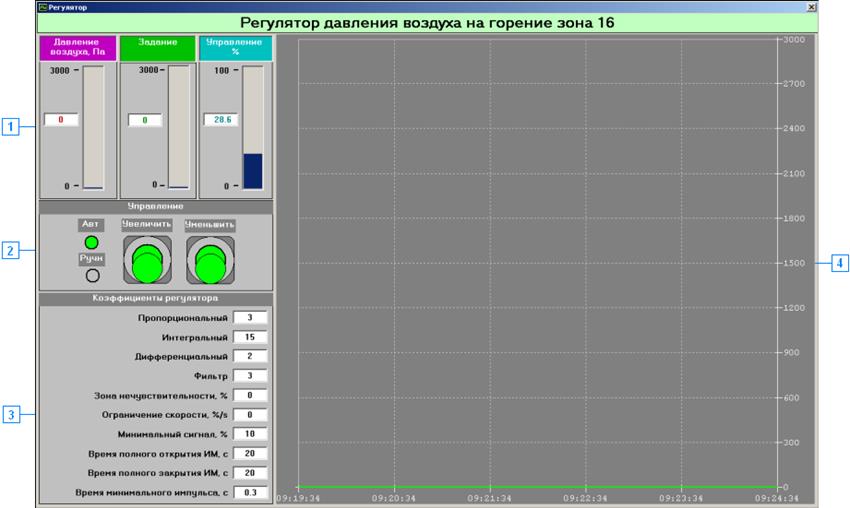
5.5.14.9.2 Окно "Регулятор" предназначено для настройки регулятора. В соответствующих полях окна можно задавать регулируемые параметры (1), коэффициенты регулятора (3), для изменения величины параметра установить курсор на соответствующее текстовое поле, нажать левую кнопку мыши, редактируемое поле должно стать красным, после задания нового значения параметра, для сохранения, нажать Enter . В окне отображается изменение регулируемого параметра во времени в графическом виде (4). Для отображения окна в меню главного окна выбрать "Настройка"->"Регулятор"->[Соответствующий параметр].
5.5.14.9.3 Управление (2)
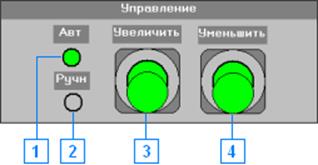
|
1. Автоматическая настройка |
|
2. Ручная настройка (осуществляется кнопками 3 и 4) |
|
3. Увеличить |
|
4.Уменьшить |
5.5.14.10 Параметры регулирования

5.5.14.10.1 В этом окне можно задавать параметры регулирования для различных режимов работы печи. Для отображения окна "Настройка продолжительности смен" выбрать в меню главного окна "Настройка"->"Параметры регулирования".
5.5.14.10.2 Для изменения значения параметра нажмите на соответствующем окне левой кнопкой мыши, оно должно изменить цвет на красный , после ввода параметра нажмите "Enter" окно изменит цвет на белый, это означает что параметр сохранен.
5.5.15 Многопользовательский режим
5.5.15.1 Система InterVisual работает в многопользовательском режиме. В системе четыре уровня доступа называемые привилегиями пользователя, 0, 1, 2, 3. 3-самый низкий уровень доступа, 0-самый высокий. Пользователи с более высоким уровнем доступа обладают правами пользователей с более низким уровнем и свои собственные (таблица 5.5.14).
ТАБЛИЦА 5.5.15
|
№ |
Привилегии |
|
3 |
просмотр хода технологического процесса |
|
2 |
наладка системы, редактирование БД |
|
1 |
назначает права другим пользователям |
|
0 |
настройка ОС |
5.5.15.2 Авторизация в системе
|
|
1. Для изменения привилегий в системе, в меню главного окна выбрать "Пользователь"-> "Войти в систему" |
|
2. Выбрать в выпадающем списке имя пользователя, ввести пароль |
|
|
3.Для входа нажать кнопку "ОК", для отмены операции "Отмена". При успешном входе пользователя его имя отображается в заголовке главного окна |
|
5.5.15.3 Регистрация нового пользователя
|
|
1. Для регистрации нового пользователя , в меню главного окна выбрать "Пользователь"-> "Новый пользователь" |
|
|
2. Ввести имя пользователя, пароль в соответствующих полях. Повторите введенный пароль в поле "Подтвердите пароль" |
||
|
3.Для сохранения нового пользователя нажать кнопку "ОК", для отмены операции "Отмена" |
||
5.5.15.4 Удаление пользователя
Уважаемый посетитель!
Чтобы распечатать файл, скачайте его (в формате Word).
Ссылка на скачивание - внизу страницы.